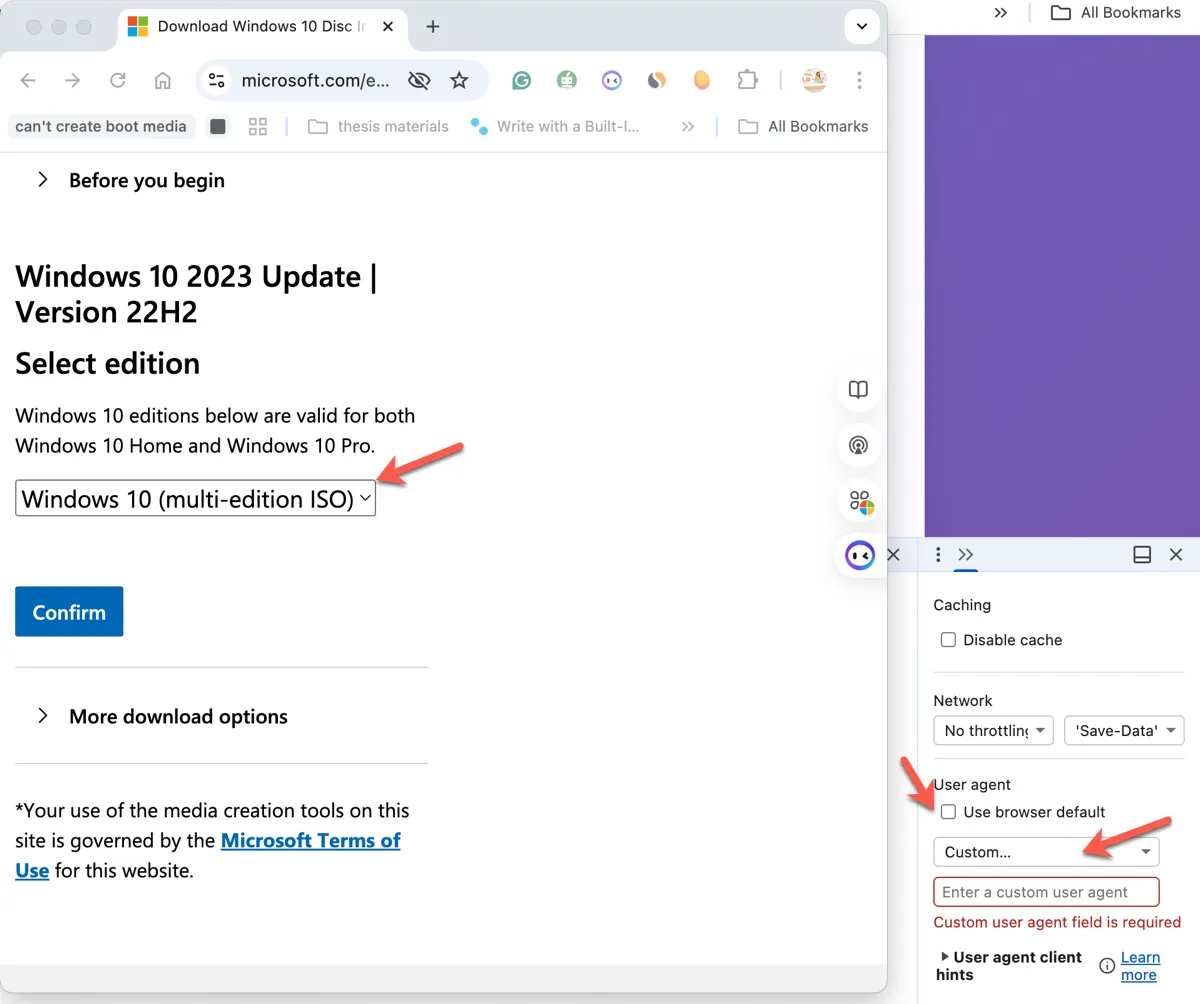Si abres la página de descarga oficial de Microsoft para Windows 10 en una PC con Windows, notarás que no te permite descargar directamente el archivo ISO de Windows 10. En lugar de eso, te permite obtener primero la Herramienta de Creación de Medios, y luego puedes descargar el archivo ISO de Windows 10 (64 bits y 32 bits) desde ahí.
Microsoft utiliza la Herramienta de Creación de Medios como método de descarga predeterminado en PCs con Windows para ofrecer una experiencia guiada a los usuarios promedio para actualizar su PC actual o crear medios de instalación arrancables. Pero es mucho más lento que descargar directamente el archivo ISO de Windows 10 desde Microsoft.
Por eso te contaremos cómo descargar Windows 10 ISO sin utilizar la Herramienta de Creación de Medios en esta publicación.
¿Cómo descargar Windows 10 ISO sin utilizar la Herramienta de Creación de Medios?
Microsoft solo obliga a los usuarios a utilizar la Herramienta de Creación de Medios cuando están usando Windows. Si deseas descargar Win 10 ISO directamente desde Microsoft, debes hacer que tu navegador crea que estás usando un sistema operativo que no es Windows.
Esto requiere que cambies el agente de usuario del navegador, que es una breve cadena de texto que le dice a un sitio web el sistema operativo y navegador que estás utilizando.
Descarga de ISO multi-edición de Windows 10:
En Google Chrome:
- Haga clic en los tres puntos en la esquina superior derecha.
- Elija Más herramientas > Herramientas para desarrolladores.
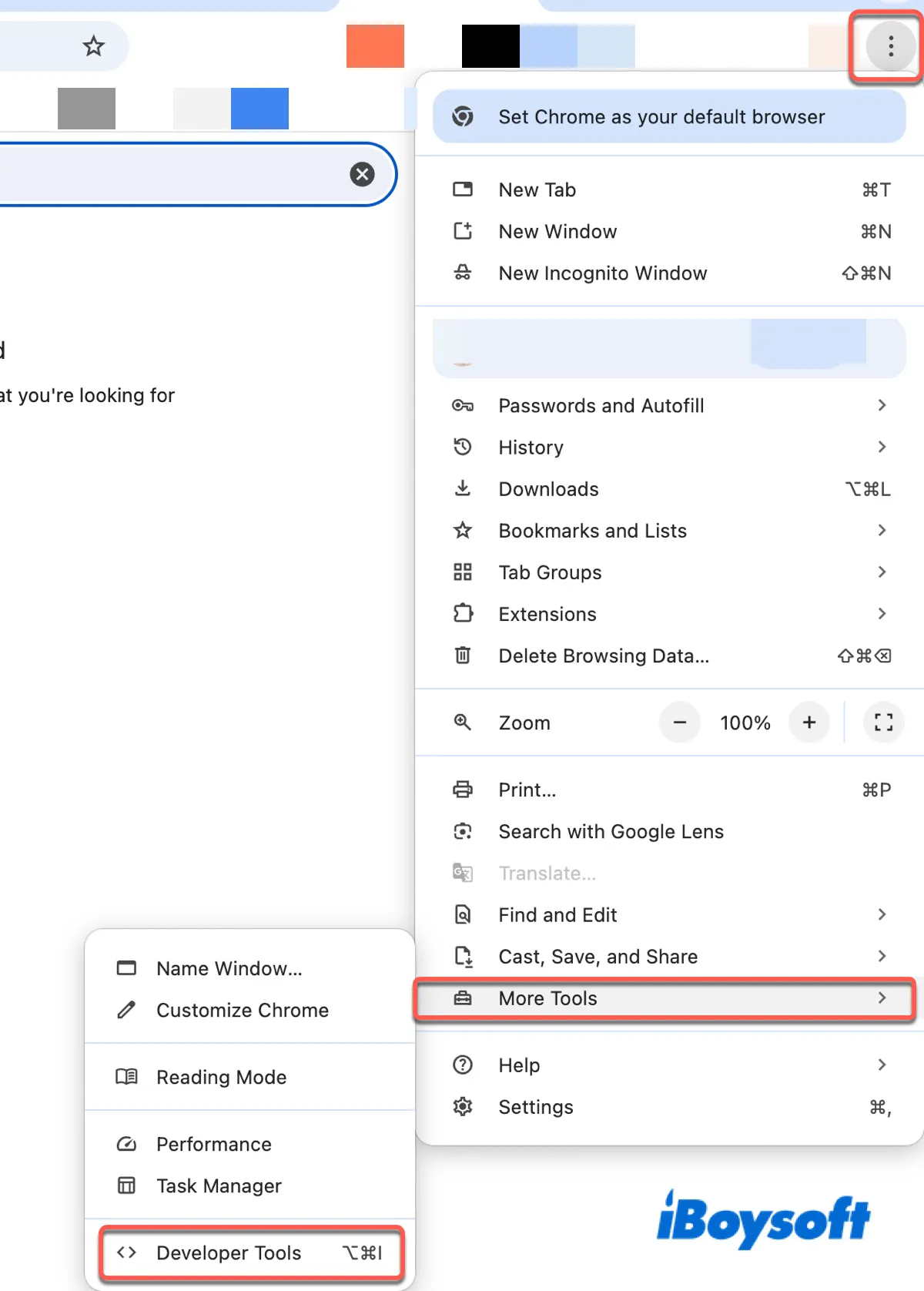
- Seleccione Más herramientas > Condiciones de red.
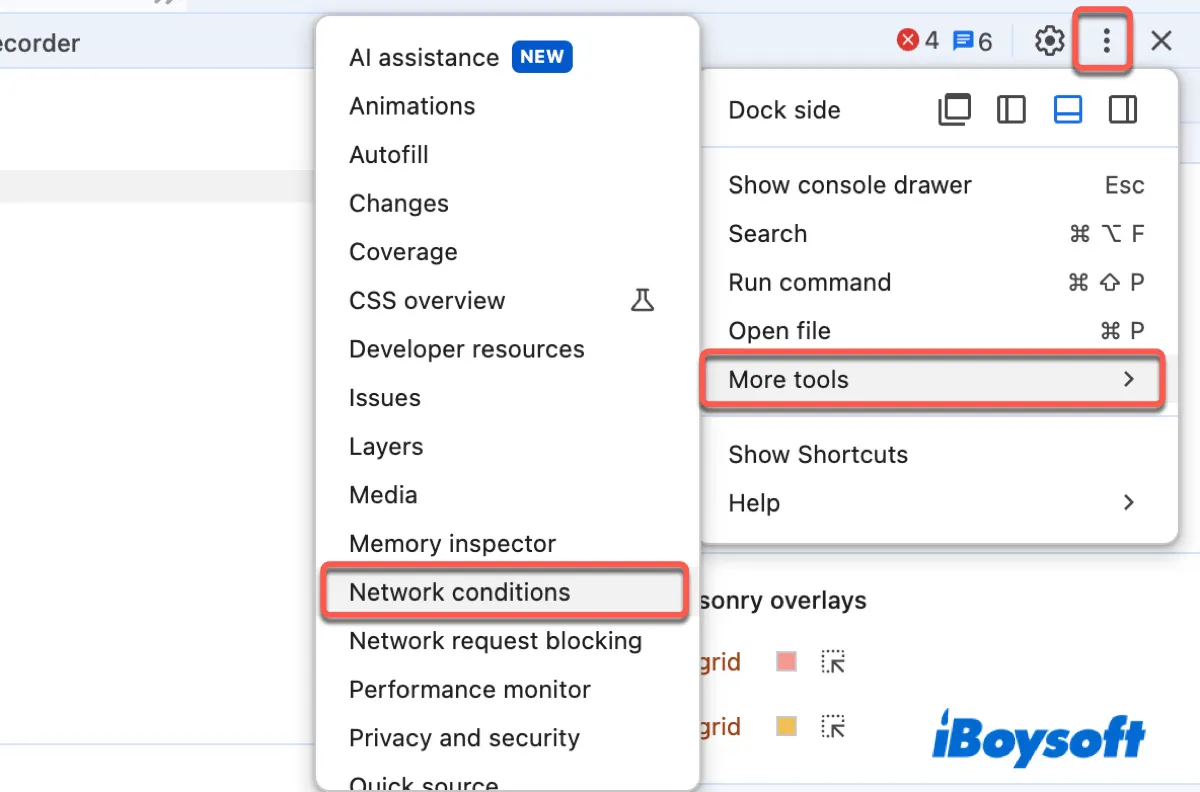
- Desmarque la casilla "Usar configuración predeterminada del navegador."
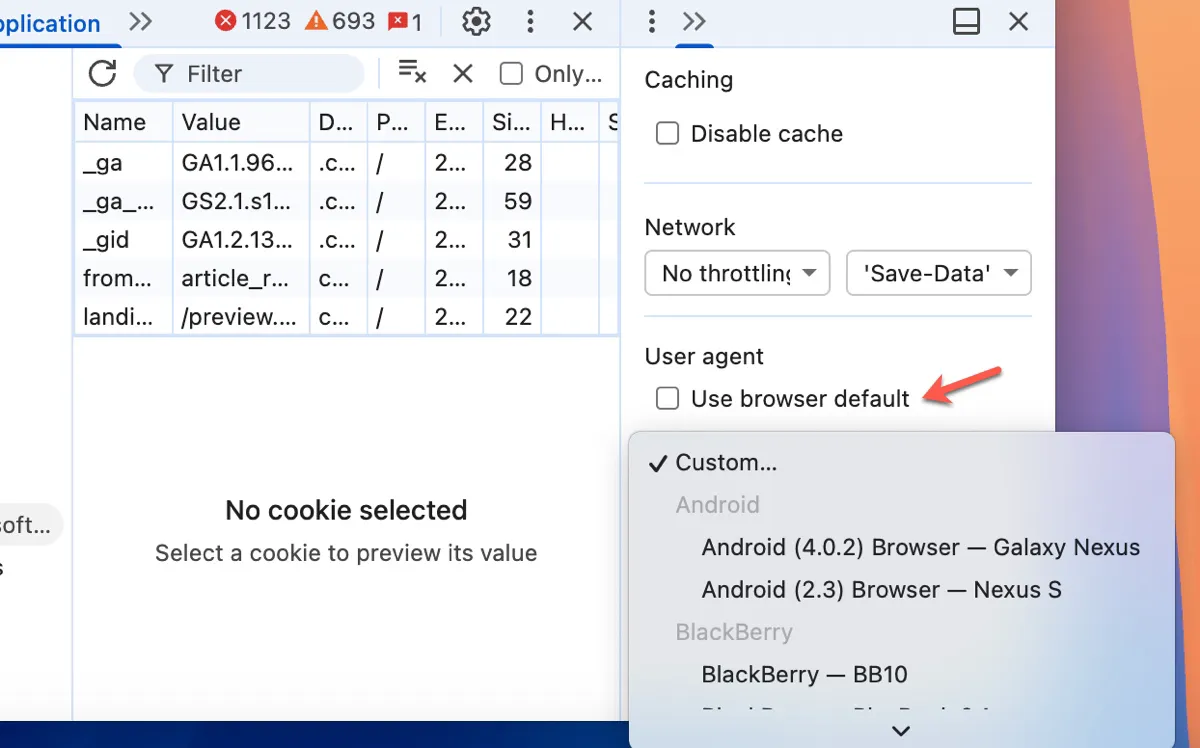
- Seleccione algo que no esté basado en Windows, como "Chrome - Mac".
- No cierre el panel de Herramientas para desarrolladores.
- Abra o actualice la página Descargar imagen ISO de Windows 10 (archivo ISO).
- Esta vez, puede seleccionar el archivo de Windows 10 (ISO de varias ediciones) y hacer clic en Confirmar para descargarlo.
- Elija descargar 64 bits o 32 bits.
En Microsoft Edge:
- Haga clic en el menú de Configuración y elija "Herramientas para desarrolladores F12".
- Toque la pestaña "Emulación" y elija un agente de usuario de la casilla "Cadena de agente de usuario".
- Mantenga abierto el panel de Herramientas para desarrolladores.
- Abra o actualice la página Descargar imagen ISO de Windows 10 (archivo ISO).
- Esta vez, puede seleccionar el archivo de Windows 10 (ISO de varias ediciones) y hacer clic en Confirmar para descargarlo.
- Elija descargar 64 bits o 32 bits.
Ahora ya sabes cómo descargar la imagen ISO de instalación de Windows 10 sin utilizar la Herramienta de creación de medios. ¡Corre la voz!
¿Cómo descargar Windows 10 ISO directamente?
Si prefieres una edición específica de Windows 10 en lugar de una de varias ediciones, también puedes descargarla desde los enlaces a continuación:
Descarga la última versión ISO de Windows 10:
⬇️ Descargar Windows 10 ISO 22H2 (64 bits)
| Tamaño del archivo ISO: 4,6 GB |
| Fuente: archive.org |
| Notas: ISO oficiales de la edición x64 de Windows 10 22H2 en inglés; creadas con la Herramienta de creación de medios; incluyen todas las ediciones de Windows 10. |
⬇️ Descargar Windows 10 ISO 22H2 (32 bits)
| Tamaño del archivo ISO: 3,3 GB |
| Fuente: archive.org |
| Notas: ISO oficiales de la edición x86 de Windows 10 22H2 en inglés; creadas con la Herramienta de creación de medios; incluyen todas las ediciones de Windows 10. |
Para versiones anteriores de Windows 10, descárgalas desde el Centro de descargas de ISO de Windows antiguos.
Descarga de ISO de Windows 10 basada en ediciones:
⬇️ Descarga ISO de Windows 10 Home (64 bits) - 5.4 GB, 20H2
⬇️ Descarga ISO de Windows 10 Home (32 bits) - 3.1 GB, 22H2
⬇️ Descarga ISO de Windows 10 Pro (64 bits) - 3.4 GB
⬇️ Descarga ISO de Windows 10 Pro (32 bits) - 3.9 GB
⬇️ Descarga ISO de Windows 10 Enterprise (64 bits) - 3.7 GB, RTM
⬇️ Descarga ISO de Windows 10 Enterprise (32 bits) - 2.7 GB, RTM
⬇️ Descarga ISO de Windows 10 Education (64 bits) - 3.9 GB
Comparte los enlaces para descargar Windows 10 ISO para VirtualBox o VMware directamente.
¿Cómo instalar Windows 10 desde USB sin utilizar Media Creation Tool?
Si deseas instalar Windows 10 desde USB sin utilizar Media Creation Tool, puedes probar iBoysoft DiskGeeker for Windows. Esta herramienta no solo proporciona el archivo ISO de Windows 10, sino que también te permite crear fácilmente un disco USB de arranque de Windows 10.
Sigue los pasos a continuación para instalar Windows 10 desde USB sin utilizar Media Creation Tool:
Prepara una unidad USB externa con 8 GB o más de espacio de almacenamiento y realiza una copia de seguridad de los archivos importantes. Conéctala a tu PC con Windows y sigue los siguientes pasos:
Paso 1: Descarga, instala y abre iBoysoft DiskGeeker for Windows.
Paso 2: Haz clic en Descargar y crear disco de arranque > Crear disco de arranque USB de Windows.
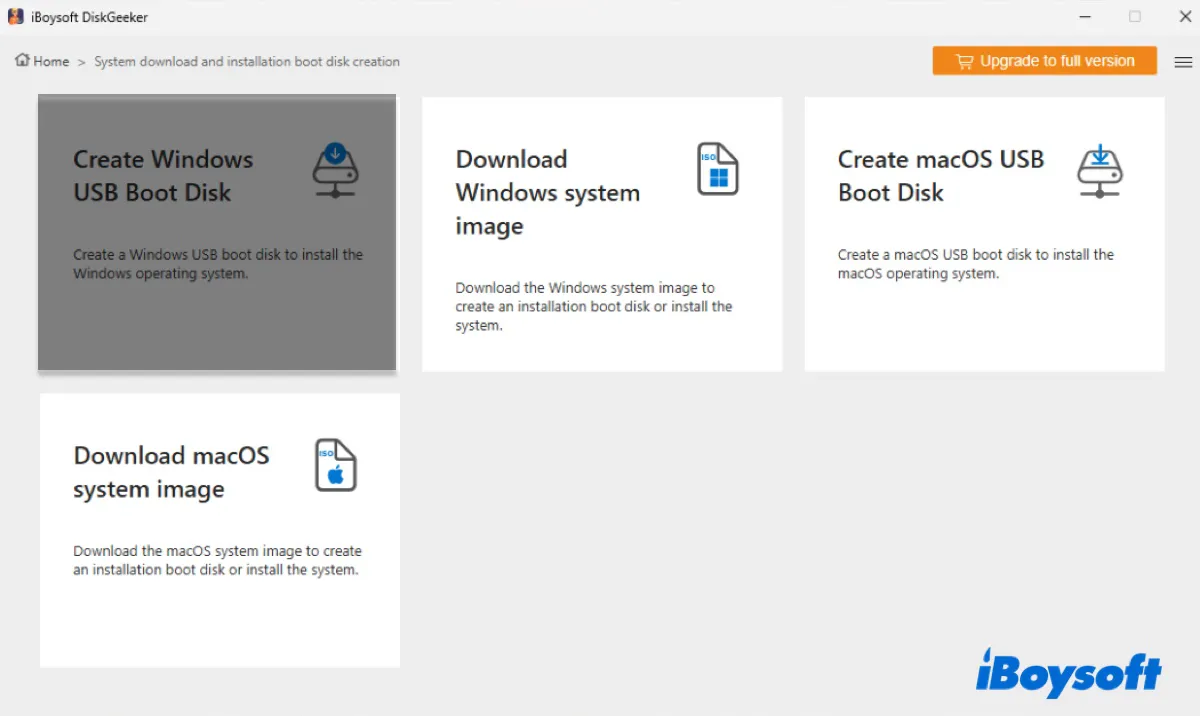
Paso 3: Elige tu unidad externa y haz clic en Seleccionar.
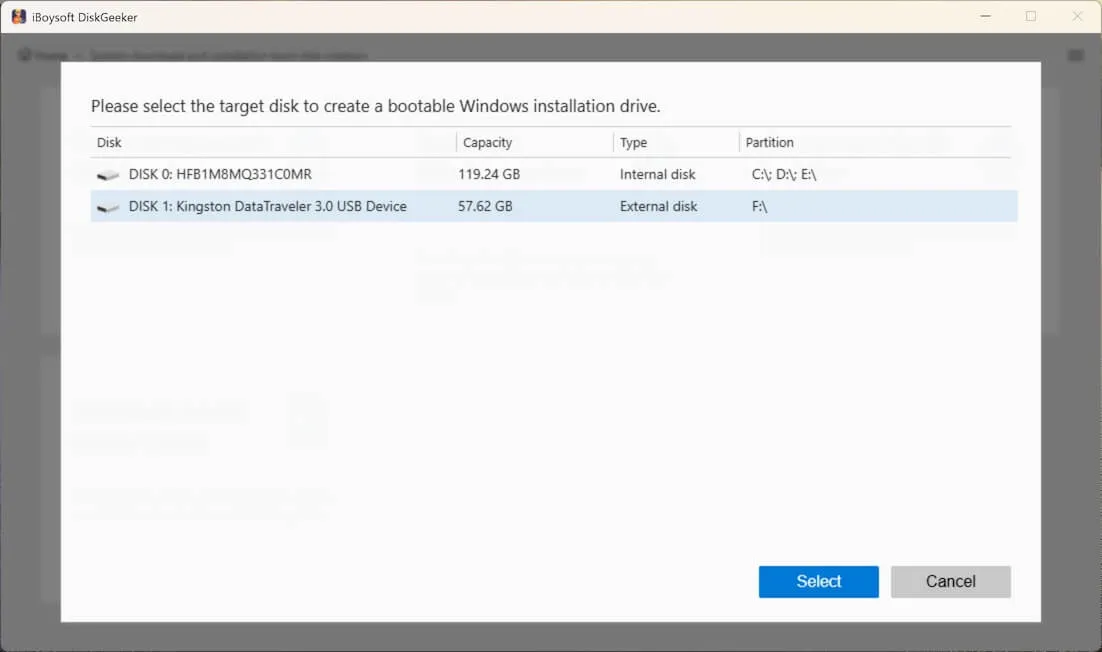
Paso 4: Elige Windows 10, luego elige la versión (22H2, 21H2, 20H2, etc.), el idioma deseado, la arquitectura (32 bits o 64 bits) y la edición (Home, Pro, Education o Enterprise). (Si has descargado el archivo ISO de Windows 10, haz clic en Cache Image para subirlo.)
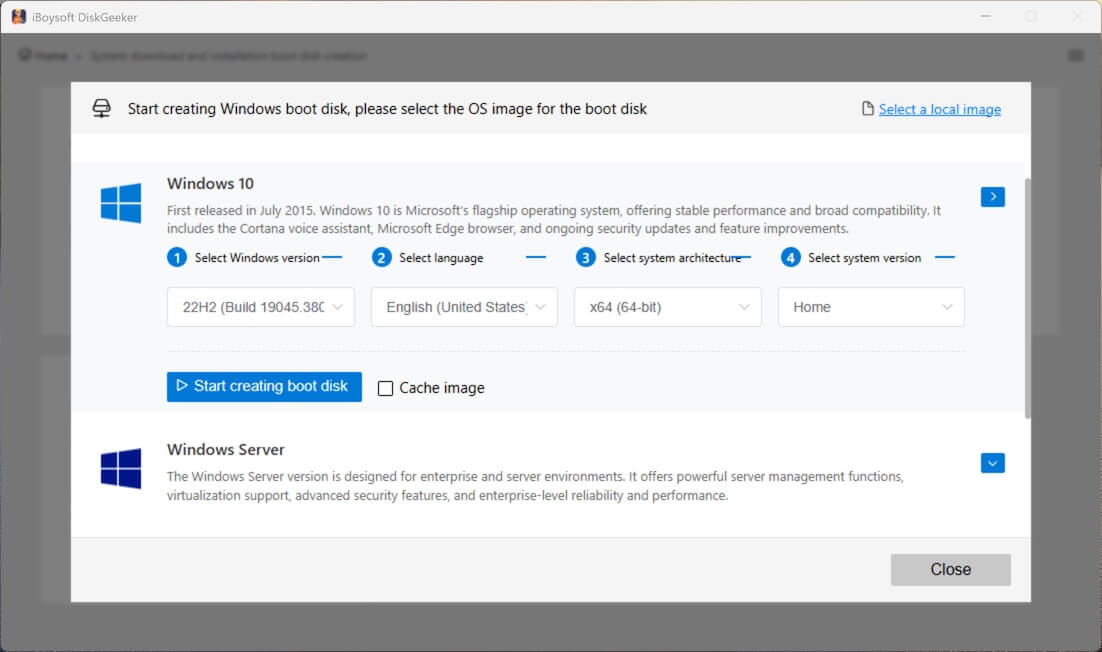
Paso 5: Haz clic en Comenzar a crear disco de arranque.
Paso 6: Una vez descargado el archivo ISO de Windows 10, creará inmediatamente el instalador USB de arranque.
Paso 7: Con el instalador USB de Windows 10, ahora puedes arrancar desde él para instalar Windows 10 desde USB sin utilizar la Herramienta de Creación de Medios.
¡Comparte los pasos para ayudar a otros!
Preguntas frecuentes sobre cómo descargar Windows 10 iso sin la Herramienta de Creación de Medios
- Q¿Puedo descargar un archivo ISO de Windows 10 sin la Herramienta de Creación de Medios de Windows?
-
A
Sí, puede descargar un archivo ISO de Windows 10 sin la Herramienta de Creación de Medios de Windows. Sitios web confiables como archive.org preservan muchos archivos ISO de Windows 10, similar a este artículo.
- Q¿Cómo descargo un archivo ISO de Windows 10?
-
A
Puede descargar el archivo ISO de Windows 10 desde iBoysoft DiskGeeker for Windows, que proporciona ISOs de Windows seguros. O puede obtenerlo desde archive.org.
- Q¿Funciona la Herramienta de Creación de Medios de Microsoft en Windows?
-
A
Sí, la Herramienta de Creación de Medios de Microsoft está específicamente diseñada para que los usuarios de Windows actualicen o reinstalen Windows.
- Q¿Cómo descargo la Herramienta de Creación de Medios de Microsoft?
-
A
Para descargar la Herramienta de Creación de Medios de Microsoft, busque la página oficial de Microsoft para descargar Windows 10 u 11 iso, luego haga clic en 'Descargar ahora' bajo 'Crear Medios de Instalación de Windows'.